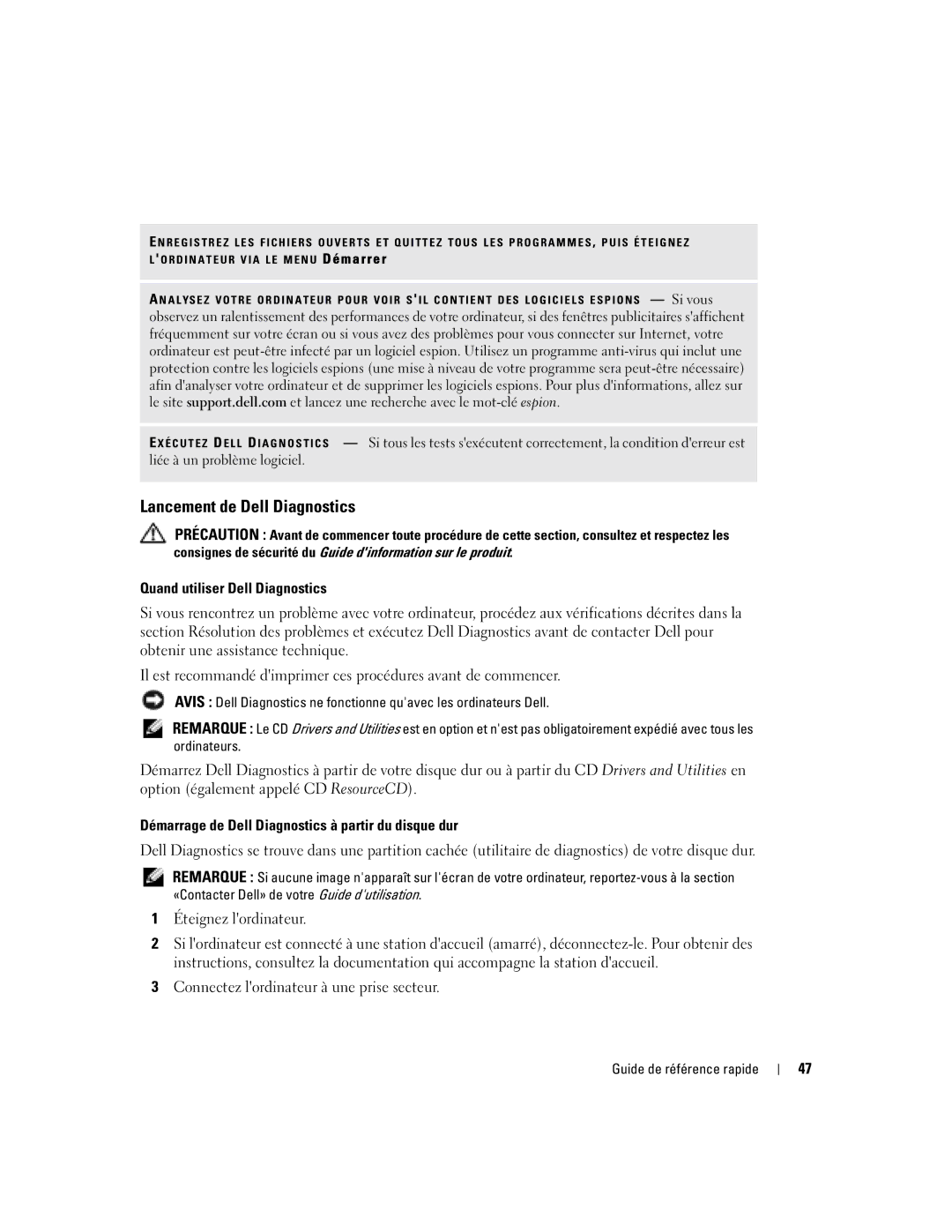E NREGISTREZ LES FICHIERS OUVERTS ET QUITTEZ TOUS LES PROGRAMMES , PUIS ÉTEIGNEZ L ' ORDINATEUR VIA LE MENU D é m a r r e r
A NALYSEZ VOTRE ORDINATEUR POUR VOIR S ' IL CONTIENT DES LOGICIELS ESPIONS — Si vous observez un ralentissement des performances de votre ordinateur, si des fenêtres publicitaires s'affichent fréquemment sur votre écran ou si vous avez des problèmes pour vous connecter sur Internet, votre ordinateur est
E XÉCUTEZ D ELL D IAGNOSTICS — Si tous les tests s'exécutent correctement, la condition d'erreur est liée à un problème logiciel.
Lancement de Dell Diagnostics
PRÉCAUTION : Avant de commencer toute procédure de cette section, consultez et respectez les
consignes de sécurité du Guide d'information sur le produit.
Quand utiliser Dell Diagnostics
Si vous rencontrez un problème avec votre ordinateur, procédez aux vérifications décrites dans la section Résolution des problèmes et exécutez Dell Diagnostics avant de contacter Dell pour obtenir une assistance technique.
Il est recommandé d'imprimer ces procédures avant de commencer.
AVIS : Dell Diagnostics ne fonctionne qu'avec les ordinateurs Dell.
REMARQUE : Le CD Drivers and Utilities est en option et n'est pas obligatoirement expédié avec tous les ordinateurs.
Démarrez Dell Diagnostics à partir de votre disque dur ou à partir du CD Drivers and Utilities en option (également appelé CD ResourceCD).
Démarrage de Dell Diagnostics à partir du disque dur
Dell Diagnostics se trouve dans une partition cachée (utilitaire de diagnostics) de votre disque dur.
REMARQUE : Si aucune image n'apparaît sur l'écran de votre ordinateur,
1Éteignez l'ordinateur.
2Si l'ordinateur est connecté à une station d'accueil (amarré),
3Connectez l'ordinateur à une prise secteur.
Guide de référence rapide
47